WindowsのパソコンからiPhoneに音楽を入れたいのに、何から始めればいいか迷っていませんか。
Apple MusicとApple DevicesとiTunesの違いがわかりづらいですよね。
このガイドは最短の手順とつまずきがちなポイントをやさしく並べました。
クラウドでそろえる方法と、ケーブルやWi‑Fiで入れる方法の二本立てでご案内します。
まずは必要なアプリの準備から、順番に進めれば大丈夫です。
画面どおりに進むだけで、好きな曲やプレイリストがiPhoneに並びます。
途中で迷ったときは、章ごとのチェック項目ですぐ確認できます。
今日から音楽のある時間を、もっと自分らしく楽しみましょう。
はじめてでも専門用語はできるだけ少なくしました。
迷ったら目次から項目を読んでも大丈夫です。
Apple Musicの同期ってどういうこと?

Apple MusicとiTunesの違いを整理しよう
Apple Musicは音楽の再生とライブラリ管理を担当します。
Windowsでは「Apple Music」と「Apple Devices」が分かれていて、デバイスの同期やバックアップは「Apple Devices」で行います。
CD取り込みや一部の旧機能は「iTunes for Windows」を使います。(iTunesはMicrosoft Storeから入手可能です。)
役割を分けておくと、作業の流れがすっきりします。
Microsoft Storeから入手できるので、入れる場所をそろえておくと次の手順に進みやすいです。
見た目が似ていても用途は違うので、起動するアプリを決めておくと迷いにくいです。
再生はApple Music、転送やバックアップはApple Devices、と覚えておくとわかりやすいです。
WindowsとiPhoneの間でできる2つの同期方法
ひとつはクラウドで同期する方法です。
もうひとつはケーブルやWi‑Fiで手動で入れる方法です。
自分の使い方に合わせて選べます。
どちらも手順はシンプルなので、順番に見ていきましょう。
クラウドは端末をまたいで同じ内容を見たいときに向いています。
手動は必要な曲だけ持ち出したいときに向いています。
まずは近いほうから試して、使いやすさを比べてみましょう。
クラウド同期と手動同期の違いと注意点
クラウド同期はApple Musicの「同期ライブラリ」を使います。
同じApple IDでサインインしている端末同士で、ライブラリがそろいます。
手動同期は「Apple Devices」から曲やプレイリストを選んで転送します。
Apple Musicの配信曲は手動同期には対応していないので、ここは覚えておくと迷いにくいです。
Wi‑Fiでの手動同期は、最初にUSBで設定しておくと使えます。
配信中心の日はクラウド、ローカル中心の日は手動、と分けると整理しやすいです。
迷ったときはプレイリストを作ってから進めると、どちらの方法でも扱いやすくなります。
目的別:あなたに合った同期方法を選ぼう

Apple Music加入者向け:Syncライブラリ(クラウド同期)の使い方
配信中心で聴く方にはクラウド同期がぴったりです。
PCとiPhoneの両方で「同期ライブラリ」をオンにします。
同じApple IDでサインインしているかを先に確かめます。
PC側で曲やアルバムをライブラリに追加します。
しばらくするとiPhoneでも表示されます。
ミュージックアプリで画面を下に引いて更新すると反映が早まることがあります。
プレイリストに入れておくと、あとから探しやすいです。
オフラインで聴きたい曲は、iPhone側でダウンロードをタップします。
Wi‑Fiに接続できる場所でまとめて用意しておくと、外出時も落ち着いて使えます。
モバイル通信のときは品質とダウンロードの挙動を分けておくと扱いやすいです。
更新の表示が続いている間は、そのまま待ってから再確認します。
表示が揃ったら、再生して音量や並び順も軽くチェックします。
自作音源・CD音源をiPhoneに入れたい場合(手動同期)
自分で用意した音源を入れたいときは手動同期を選びます。
iPhoneをPCにつないで「Apple Devices」を開きます。
最初の接続では「このコンピュータを信頼」をタップします。
サイドバーの「ミュージック」で「音楽を同期」にチェックを入れます。
アーティストやアルバム、プレイリストから入れたいものを選びます。
内容を確認して適用を押すと転送が始まります。
終わったら取り外しボタンを押してからケーブルを外します。
Wi‑Fi同期を有効にしておけば、次回からはケーブルなしでも進められます。
同じネットワークにいることを確かめてから、Apple Devicesを開きます。
進行状況はアプリの表示で確認できます。
プレイリストを単位にすると更新や整理が短時間で済みます。
旅行やイベント用に一時的なプレイリストを作るのも便利です。
両方使っている人のための賢い併用テクニック
配信はクラウド、ローカル音源は手動という分け方がわかりやすいです。
配信曲を入れたいときはクラウド側を使います。
ローカル音源をまとめて入れたいときだけ手動にします。
クラウドの更新日と手動の更新日を分けておくと整理しやすいです。
新しく取り込んだ曲はまず手動で試し、気に入ったらクラウドにも追加します。
この切り替えだけで迷いが減ります。
用途ごとにプレイリストを整えておくと、どちらの方法でも流れがなめらかになります。
同期を始める前の準備

必要なアプリ:Apple MusicとApple Devices
Microsoft Storeから「Apple Music」と「Apple Devices」を入れておきます。
ストアでアプリ名を検索し、発行元がAppleであることを見てから入手します。
PCのOSは対応バージョンであることを軽く確認しておきます。
Windows Updateを実行してから入れると進行がなめらかです。
インストール後は起動して動作を確かめます。
タスクバーやスタートにピン留めしておくと次回すぐ開けます。
旧iTunesを使う場合は、用途が重ならないように役割を分けておきます。
自動更新をオンにすると新しい機能や修正が取り込まれます。
Apple IDでサインインしてPCを認証する
Apple Musicを開いたら、左下のサインインからApple IDでログインします。
二段階認証のコードが届いたら、表示に沿って入力します。
購入した曲を再生する場合はPCの認証も行います。
メニューのアカウント項目から認証の状態を確認できます。
古いPCが不要なら認証解除して台数を整理します。
ライブラリの表示が落ち着かないときは、サインアウトしてサインインし直します。
ログインと認証を先に済ませると、同期がスムーズに進みます。
Wi‑Fi接続とUSBケーブルの正しい使い方
最初はUSBケーブルでつないで、iPhoneの「このコンピュータを信頼」をタップします。
ロックを解除してから接続すると検出されやすいです。
USBハブではなくPC本体のポートに挿すと認識しやすいです。
Lightning機種はMFi対応ケーブル、USB‑C機種は規格準拠のケーブルを使います。
Apple DevicesでWi‑Fi同期をオンにすると、次回からは同じネットワークで同期できます。
PCが起動していて、iPhoneが同じSSIDにいることを確かめます。
表示されない場合はケーブルを抜き差しして、数秒待ってからやり直します。
ケーブルはデータ通信に対応したものを使うと安定しやすいです。
必要に応じてPCとiPhoneを再起動してから再度試します。
方法①:Syncライブラリを使ってクラウド同期する

PC(Windows)側の設定手順
Apple Musicを開きます。
設定を開きます。
一般で「同期ライブラリ」をオンにします。
同じApple IDでサインインしているかを確認します。
ライブラリに曲を追加すると、クラウド側に反映されます。
反映中の表示が見えるあいだは、そのまま待ちます。
テスト用にプレイリストを作り、1曲入れて挙動を確かめます。
iPhone側の設定手順
設定アプリを開きます。
ミュージックで「同期ライブラリ」をオンにします。
同じApple IDでサインインしているかを確認します。
ミュージックアプリを開いて反映を待ちます。
画面を下に引いて更新します。
外でも聴きたい曲はダウンロードをタップします。
Wi‑Fiに接続できる場所で試すと進みやすいです。
自動ダウンロードでオフライン再生を快適にする
iPhoneの設定で「自動ダウンロード」をオンにできます。
追加した曲が自動で端末に保存されます。
モバイル通信のときは品質やダウンロードの挙動を分けておくと使いやすいです。
設定アプリのミュージックでダウンロードの項目を開きます。
自動ダウンロードのオンオフと、モバイル通信時の挙動を個別に決められます。
よく聴くプレイリストは先にダウンロードしておくと外出時に落ち着いて聴けます。
一度聴き終えた曲は「ダウンロードを削除」にするとライブラリはそのまま残ります。
ストレージにゆとりがないときはアルバム単位で整理するとすっきりします。
Wi‑Fiに接続できる場所でまとめて用意しておくと待ち時間が短く感じられます。
同期されない時のチェックポイント
PCとiPhoneが同じApple IDかを確認します。
PC側とiPhone側の「同期ライブラリ」がオンかを見直します。
ネットワークに接続できているかを確認します。
ライブラリの更新中表示が終わるまで少し待つと反映されることがあります。
ミュージックアプリで画面を下に引いて更新します。
サインアウトしてからサインインし直すと表示されることがあります。
Wi‑Fiに切り替えてからもう一度開きます。
PCのApple Musicで曲がライブラリに入っているかを見直します。
時間をおいてから再度開くと一覧が並び直ることがあります。
方法②:Apple Devicesアプリで手動同期する

USB接続での基本的な同期手順
iPhoneをUSBでPCにつなぎます。
画面がロックされていると検出されにくいので、先にロックを解除します。
はじめてつなぐPCでは「このコンピュータを信頼」をタップします。
ケーブルはデータ通信に対応したものを使うと進みが早いです。
USBハブではなくPC本体のポートに挿すと動作が安定しやすいです。
Apple Devicesを開き、デバイスを選びます。
サイドバーの「ミュージック」で「音楽を同期」にチェックを入れます。
ライブラリ全体か、アーティストやアルバム、プレイリストを選びます。
必要ならビデオを含めるかどうかも選択します。
内容を確認したら、適用を押して同期を開始します。
終わったらEjectを押してからケーブルを抜きます。
うまく進まないときは、いったんケーブルを抜き差しして数秒待ってからやり直します。
Wi‑Fi経由でケーブルなし同期を行う設定方法
はじめにUSBで接続します。
一般タブで「このデバイスをWi‑Fiに接続しているときに表示」をオンにします。
適用を押して設定を保存します。
次回からは同じWi‑Fiにいるだけで同期できます。
PCが起動していることを確認しておきます。
iPhoneのロックを解除してから接続すると見つかりやすいです。
Apple Devicesを開いたままにしておくと進行状況を確認しやすいです。
ネットワークの状況によっては進みが遅くなることがあります。
気になるときは別のWi‑Fiや有線LANに切り替えて試します。
Wi‑Fi設定を変えた後は、PCとiPhoneを再起動してから再度つなぎます。
Apple Musicサブスク曲が手動同期できない理由
「同期ライブラリ」をオンにしている間は、手動管理と併用できません。
手動で入れる場合は、一時的に「同期ライブラリ」をオフにしてください(オフにするとクラウド由来の曲は端末から外れます)。
手動で入れたい場合は、iPhone側の同期ライブラリをオフにしてローカル音源のみを選びます。
配信曲を入れるときはクラウド同期を使います。
PCのApple Musicでライブラリに追加してから、iPhoneで表示を確認します。
同じApple IDでサインインしているかを見直します。
同期ライブラリは「設定>ミュージック」で切り替えられます。
手動同期を使うときは、作業が終わったら元に戻すと管理がしやすいです。
オフラインで聴きたい曲は、iPhoneのミュージックでダウンロードをタップします。
Wi‑Fiにつないでから更新すると、反映までの流れが落ち着いて進みます。
プレイリストに入れておくと、あとから探しやすいです。
音楽・ビデオ・プレイリストの転送オプション
アーティストやアルバム単位で選べます。
プレイリスト単位にすると管理がしやすいです。
ビデオを含める設定もありますが、容量に余裕を見て選ぶと扱いやすいです。
ジャンルや作曲者でまとめて送ることもできます。
並び順をそのまま持ち出したいときは、プレイリストの順序を先に整えます。
再生回数や評価で自動更新するスマートプレイリストも便利です。
空き領域を自動で埋めるオプションを使うと、端末の残り容量に合わせて入れられます。
同期前に対象のチェックを見直して、不要な項目を外しておきます。
転送後は取り外しボタンを押してからケーブルを抜くと、次の作業に移りやすいです。
CD・ローカル音源をiPhoneに取り込む方法

CD取り込みはiTunes for Windowsを使おう
CDから取り込む場合はiTunes for Windowsを使います。
iTunesを開き、CDをドライブに入れます。
トラック名が表示されたら、不要な曲のチェックを外します。
「読み込み設定」でAACやALACなど取り込み形式を選びます。
ビットレートやサンプルレートもここで決められます。
取り込み先のフォルダも設定で確認しておきます。
準備ができたら「CDを読み込み」をクリックします。
取り込み後は曲名やアーティスト名を整えます。
アルバムアートワークを追加すると一覧で見つけやすくなります。
保存された場所を一度開き、ファイルが並んでいるかも見ておきます。
取り込んだ曲をApple Musicアプリに追加する手順
Apple Musicを開きます。
メニューの「インポート」からフォルダやファイルを選びます。
同じ曲がある場合は重複警告が出ることがあります。
読み込み後にアルバムやアーティストを整えます。
曲順がばらつくときはトラック番号を確認します。
アートワークが未設定ならここで追加します。
プレイリストを作ってまとまるようにしておきます。
再生できるかを数曲テストしておくと流れをつかみやすいです。
スマートプレイリストを使うと自動で並ぶので管理が楽になります。
手動同期とクラウド同期のどちらで転送するか選ぶ
ローカル音源だけをiPhoneに入れるなら手動同期がわかりやすいです。
特定のアルバムだけ持ち出したいときにも向いています。
複数の端末で同じ曲を扱いたいならクラウド同期が便利です。
配信とローカルが混在する場合は、用途で分けると迷いにくいです。
持ち出す曲が少ない日は手動、広く共有したい日はクラウドにします。
切り替えるときは同期ライブラリの設定も合わせて見直します。
使い方に合わせて切り替えましょう。
よくあるエラーと対処法まとめ(同期トラブル完全ガイド)
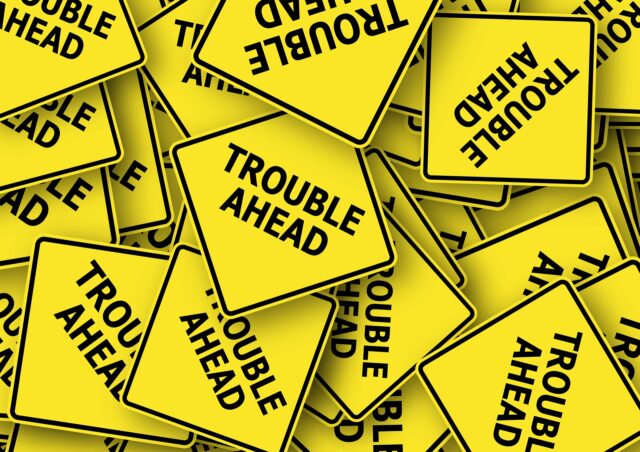
iPhoneがWindowsに認識されないときの確認ポイント
iPhoneのロックを解除します。
USBケーブルとポートを変えて試します。
「このコンピュータを信頼」をタップします。
WindowsとiPhoneのソフトウェアを最新にします。
データ通信に対応したケーブルを使います。
USBハブは使わず、PC本体のポートに直挿しします。
iPhoneの画面にパスコードの入力が出たら、先に入力します。
Apple Devicesを開き、デバイス名が表示されるかを確かめます。
表示されないときはケーブルを抜き差しして、数秒待ってからやり直します。
Wi‑Fi同期を使う予定でも、初回はUSBで接続して設定します。
PCとiPhoneを一度再起動してから、もう一度つなぎます。
同期されない/曲が表示されない原因と解決法
Apple IDが一致しているかを確認します。
同期ライブラリのオンオフを見直します。
ライブラリに追加済みか、プレイリストに含まれているかを確認します。
表示が遅いだけのこともあるので、少し待ってから再度開きます。
ミュージックアプリで画面を下に引いて更新します。
PCのApple Musicで曲がライブラリに入っているかを見直します。
サインアウトしてからサインインし直すと表示されることがあります。
Wi‑Fiに接続してから、もう一度開きます。
Apple DevicesやApple Musicを終了してから開き直します。
iPhoneとPCを再起動してから再試行します。
クラウド同期がONでも転送できない場合の対処
配信曲は手動では入れられません。
クラウド側で追加して、iPhoneでダウンロードを行います。
ローカル音源を入れたい場合は手動同期を使います。
PCのApple Musicで曲を追加したあとに、左下のサインイン状況を確認します。
iPhoneの設定で同期ライブラリがオンかを見直します。
ミュージックアプリを開き、ライブラリを下に引いて更新します。
表示まで時間がかかることがあるので、少し待ってからもう一度開きます。
Wi‑Fiに接続してからダウンロードを試すと進みやすいです。
反映されない場合はPCとiPhoneを再起動してから、もう一度試します。
必要に応じてプレイリストに入れておくと探しやすいです。
曲がグレーアウトする/不適格なファイルとは?
ファイルサイズや形式の条件に合わない曲はクラウドに上がらないことがあります。
形式を変換してから追加すると表示されることがあります。
詳しい条件はAppleの案内を参考にすると手早いです。
PCのApple Musicで雲アイコンのクラウド状態を確認し、表示される説明を手がかりに見直します。
曲一覧の見出しバーを右クリックして「Cloud Status」と「Cloud Download」を表示すると、状態が確認しやすくなります。
拡張子が特殊な場合はAACやALACなど一般的な形式に変えてみます。
曲の再生時間が極端に長い音源は外して分割する方法もあります。
ビットレートが極端に低い音源は登録できないことがあります。
ファイル名に記号が多いと読み込みにくいことがあるので整理します。
アートワークが大きすぎる場合は小さめにしてから再追加します。
Apple Musicで一度削除してから再インポートすると反映されることがあります。
クラウドの更新表示が終わるまで待ってから、iPhoneで再表示します。
Apple Musicの音質設定と容量管理のコツ

ロスレス/ハイレゾ再生を設定する手順
Apple Musicの設定を開きます。
再生の項目で音質を選びます。
iPhoneでは「設定>アプリ>ミュージック>オーディオの品質」でロスレスのオン/オフや再生時とダウンロード時の設定を選べます。
ロスレスやハイレゾを選ぶときは、接続している機器に合わせて切り替えます。
イヤホンやスピーカーを変えたときは、いちど再生して聞こえ方を確かめます。
再生とダウンロードの設定を分けておくと使い分けしやすいです。
ストリーミングは標準、ダウンロードは高めという組み合わせも扱いやすいです。
大きなファイルは保存容量や通信量に関わるので、用途に応じて選択します。
自宅では高め、外出時は標準というように、シーンで切り替えると管理が楽になります。
設定を変えたら、プレイリストを再生して問題がないか確認します。
うまくいったら、その設定をひとまずの基準にします。
モバイル通信量を節約する設定ポイント
モバイル通信のときだけ品質を控えめにする設定が使えます。
Wi‑Fiのときにまとめてダウンロードしておくと通信量を抑えやすいです。
外出前にプレイリストを用意しておくと移動中が楽になります。
自動ダウンロードをオンにしている場合は、必要なものだけに絞ると管理しやすいです。
モバイルでのストリーミングをオフにして、ダウンロード中心にする方法もあります。
通信が混み合う時間帯を避けて、夜間や自宅のWi‑Fiで更新しておくと落ち着いて進められます。
ダウンロード済みの曲はアルバム単位で整理すると見通しがよくなります。
プレイリストを用途ごとに分けると、事前準備が短時間で終わります。
iPhoneのストレージを節約しながら同期するコツ
聴かなくなったダウンロードは「ダウンロードを削除」にするとライブラリは残ります。
使わない曲を整理するとストレージにゆとりが生まれます。
プレイリスト単位で管理すると見直しがしやすいです。
設定の一般からストレージの内訳を確認して、サイズの大きい項目から順に見直します。
ビデオ付きのアイテムは容量が大きいことがあるので、必要に応じて一時的に外します。
同じ曲が複数のプレイリストに入っている場合は、重複を減らすと容量の変化がわかりやすいです。
Apple Devicesで同期対象を絞ると、端末の空き領域に合わせやすくなります。
定期的に整理する日を決めて、月に一度などペースを作ると保ちやすいです。
Apple Music同期に関するよくある質問(FAQ)

Apple Musicの曲をiPhoneに入れられないのはなぜ?
配信曲は手動同期では入れられません。
クラウド同期を使って追加します。
iPhoneではダウンロードをタップします。
PCのApple Musicでライブラリに追加します。
iPhoneの設定で同期ライブラリをオンにします。
同じApple IDでサインインしているかを確かめます。
WindowsでiPhoneが認識されないときの対処法
ロック解除と「このコンピュータを信頼」を確認します。
ケーブルやポートを変えて試します。
それでも表示されないときはPCとiPhoneを再起動します。
別のケーブルや別のポートでも試します。
WindowsとiPhoneを最新の状態にします。
Wi‑Fi同期を使っている場合は、いったんUSBでつなぎ直してから確認します。
サブスク曲はUSB同期できる?
USB同期には対応していません。
配信で追加した曲は、ケーブル転送ではなくクラウドを使います。
PCのApple Musicでライブラリに追加します。
iPhoneの設定で同期ライブラリをオンにします。
ミュージックアプリを開き、追加した曲が表示されるか確認します。
空き時間にプレイリストへまとめておくと探しやすいです。
オフラインで聴きたい曲は、曲やアルバムのダウンロードをタップします。
Wi‑Fiのある場所で先に用意しておくと進みが早いです。
同期中にエラーが出るときの再試行手順
一度ケーブルを抜き差しします。
別のポートでも試します。
ケーブルを変えて挙動を比べます。
Apple Devicesを再起動します。
デバイス一覧から取り外しを実行して再接続します。
iPhoneを再起動します。
機内モードをオンにしてからオフにします。
Wi‑Fi同期なら同じネットワークにいるか確かめます。
PCのApple MusicとApple Devicesを終了して開き直します。
時間をおいてからもう一度同期します。
まとめ:自分に合った同期方法を選ぼう

Syncライブラリ・手動同期の比較とおすすめパターン
配信中心ならクラウド同期が手軽です。
端末をまたいでも同じ表示になりやすく、曲の追加も一か所でまとまります。
ローカル音源中心なら手動同期がわかりやすいです。
プレイリスト単位で送ると構成が崩れにくく、整理もしやすいです。
旅行やイベントなど指定の曲だけ持ち出したい時にも向いています。
両方使う方は用途で切り替えます。
配信はクラウド、録音やCD取り込みは手動、と決めておくと迷いにくいです。
同期成功のためのチェックリスト
アプリの準備ができているかを確認します。
同じApple IDでサインインします。
PCの認証が必要な場合は先に済ませます。
同期ライブラリのオンオフを見直します。
Apple Devicesが起動しているかを確認します。
ケーブルとネットワークの状態を確認します。
iPhoneで「このコンピュータを信頼」をタップします。
Wi‑Fi同期なら同じネットワークかを確かめます。
今後の音楽管理をもっとスムーズにするコツ
プレイリストを目的別に分けます。
たとえば通勤用や作業用など、シーンで分けると探しやすくなります。
ダウンロードは必要なものだけにします。
Wi‑Fiのある場所でまとめて準備しておくと落ち着いて進められます。
定期的にライブラリを整理すると操作が楽になります。
